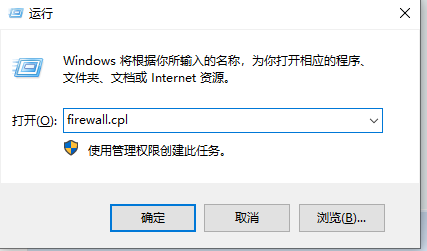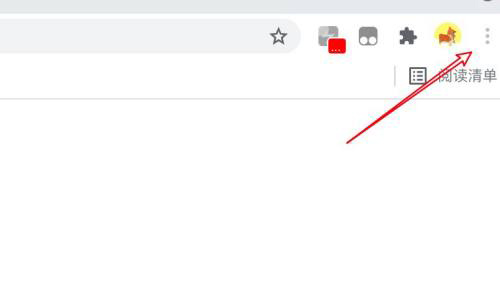谷歌chrome浏览器如何实现滚动截图?谷歌浏览器并没有自带的截图功能,想要直接在谷歌浏览器截图的用户需要借助其他的工具进行操作。很多用户都不知道该如何在谷歌浏览器中使用滚动截图功能,今天小编就介绍一下谷歌浏览器设置滑动截图操作方法。
操作方法
excel表格导入word太大怎么办?excel表格导入word太大调整方法
最近有小伙伴询问,如果Excel表格过大导入Word导致显示不全,应该怎么办?其实很简单,首先点击“视图”中的“Web版式视图”查看,也可以点击Word底部的“阅读视图”查看,或者通过点击布局>自动调整>根据内容自动调整表格就可以了。
1、打开谷歌chrome浏览器,点击左侧的显示应用图标打开应用商店。
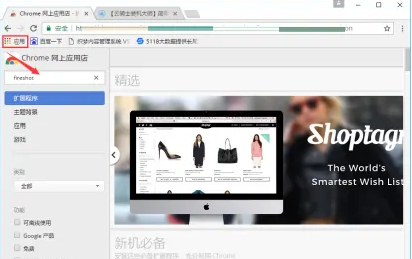
2、在搜索框中输入fireshot,找到并选择添加至Chrome,在弹出的窗口中点击添加扩展程序。
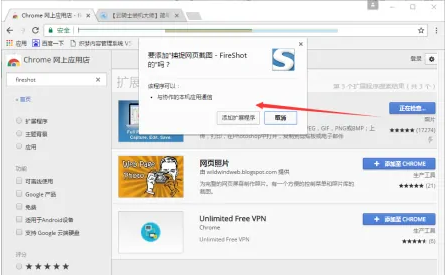
3、之后找到添加好的程序,点击它在菜单中选择捕捉选定区域,就可以进行滚动截图了。
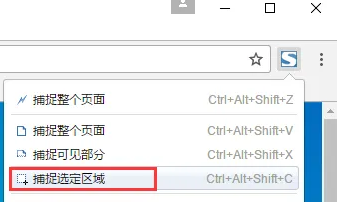
4、将截好的图另存为,之后保存确定就可以了。
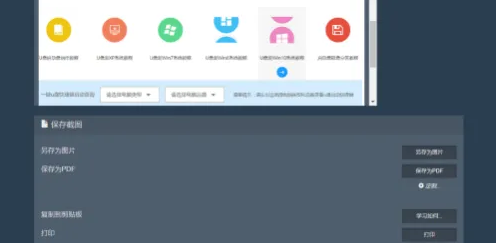 本篇电脑技术文章《chrome浏览器如何实现滚动截图?谷歌浏览器实现滚动截图方法》由下载火(xiazaihuo.com)系统之家网一键重装软件下载平台整理发布,下载火系统重装工具网可以一键制作系统启动盘,也可在线一键重装系统,重装好的系统干净纯净没有预装软件!
本篇电脑技术文章《chrome浏览器如何实现滚动截图?谷歌浏览器实现滚动截图方法》由下载火(xiazaihuo.com)系统之家网一键重装软件下载平台整理发布,下载火系统重装工具网可以一键制作系统启动盘,也可在线一键重装系统,重装好的系统干净纯净没有预装软件!wps excel表格怎么冻结多行多列?excel表格冻结多行多列方法
如果在我们的工作表中,由于行数和列数比较多,我们要向下或向右翻动页面才能看到当前看不到的行和列。为了方便阅读,可以设置无论翻动到工作表的什么位置,最上面两行和最左边两列都能固定不动。怎么设置呢?下面小编就来介绍一下方法。